PS4でゲームを楽しもうとしたのに、急にディスクが読み込まない!こんな経験ありませんか?本記事では、そんな困った時の原因と解決策を詳しくご紹介します。ソフトウェアの問題からハードウェアの故障、レンズのクリーニング方法まで、一つ一つ丁寧に解説していきますので、あなたのPS4トラブルもこれで安心。
1. PS4ディスク読み込みの一般的な原因

プレイステーション4(PS4)がディスクを読み込まない場合、いくつかの汎用的な理由が存在します。長時間の使用による内部のホコリの蓄積や、レンズの汚れが一般的な原因として挙げられます。また、ディスク自体の傷や汚れも読み込みエラーを起こすことがあります。さらには、ソフトウェアのアップデートが不十分であることや、ファームウェアの不具合も関連していることがあります。ハードウェアの劣化や故障も原因の一つであり、これらを解消するためには、それぞれ適切な対処法が必要です。
1.1. 読み込みエラーの基本的な理解
PS4でディスク読み込みエラーが起こると、ゲームを楽しむことができません。読み込みエラーを理解するためには、エラーメッセージの確認が重要です。PS4はエラーが発生した際に、エラーコードを表示することが多いです。このコードを基にトラブルシューティングのガイドラインを参照することで、エラーの原因を特定しやすくなります。基本的なチェックとしては、先ずディスクの物理的な状態を確認することから始めましょう。傷や埃がないか注意深く見ることが大切です。次に、PS4の電源を完全にオフにして再起動を行い、システムが正常に動作しているかを確認します。これら基本的なステップでも解決しない場合は、さらなるトラブルシューティングが必要になるでしょう。
1.2. ソフトウェアの問題と対処
PS4におけるソフトウェアの問題とは、主にシステムソフトウェアに関連したトラブルです。これには、アップデートが不完全であったり、ファイルが破損している場合などが含まれます。ソフトウェア問題の対処法としては、まず最新のシステムアップデートが正しく適用されているかをチェックします。アップデートが正常にインストールされていない場合は、サーフェスセーフモードを利用してアップデートをやり直すことが推奨されます。また、設定を初期化することで問題が解消される場合もあるため、すべてのデータのバックアップを取ったうえで、初期化を試みることもひとつの方法です。しかし、これらの対処方法で解決しない場合は、さらに深刻なハードウェアの問題を疑う必要があるかもしれません。
1.3. ハードウェア障害の兆候
ディスクの読み込みエラーが続く場合、PS4本体のハードウェアに何らかの障害が発生している可能性があります。具体的な障害の兆候としては、ディスクを挿入しても「カチカチ」と異音がする、PS4がディスクを正常に排出しない、異常な振動音がするなどが挙げられます。これらの兆候が見られた場合は、ユーザーが自分で対処するよりも、プロの修理サービスに相談した方が適切です。無理に自己解決を試みると、さらに状況を悪化させる恐れがあるため注意が必要です。プロによる診断でハードウェアの問題が確認された場合、部品の交換やより専門的な修理の必要性が明らかになるでしょう。
2. PS4再起動によるトラブルシューティング
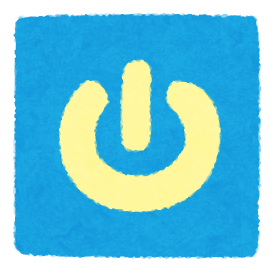
PS4がディスクを読み込まないという問題に直面した場合、最初に試すべき手段の一つが再起動です。このプロセスは比較的簡単であり、様々な一時的なエラーやシステムの不具合を解消する可能性があります。再起動は、システムのメモリをクリアし、新たに起動することで多くのトラブルを解消していきます。しかし、再起動には正しい手順があり、間違った方法で行うと逆に問題を引き起こすことがあるので注意しなければなりません。
2.1. 再起動の手順と注意点
PS4の再起動を行う際にはいくつかのステップを踏む必要があり、正しい順序で実施することが大切です。まずは、電源に接続しているケーブルがすべて確実に接続されていることを確認してください。その後、PS4本体の電源ボタンを長押しし、システムがビープ音を鳴らして電源が切れるのを待ちます。そのまま数分間放置した後、再び電源ボタンを押してPS4を起動します。再起動する際には、データのバックアップをとることも大切です。万が一のデータ損失を防ぐためにも、定期的にバックアップをとることをお勧めします。
2.2. 再起動が解決する一般的な問題
PS4の再起動は多くの一般的な問題を解決することができます。例えば、処理の遅延、フリーズ、応答しないアプリケーションといった状況が挙げられます。これらの問題は一時的なものであり、システムのメモリが過剰に消費されることで発生することが多いです。再起動によってシステムのメモリがクリアされ、スムーズな運用がまた可能となります。ただし、ソフトウェアのバグやハードウェアの障害など、再起動では解決しない問題も存在しますから、症状が変わらない場合には他の対処法を試す必要があるでしょう。
2.3. 再起動後も読み込まない時のステップ
PS4を再起動してもディスクの読み込みに問題が解決しない場合、次のステップとしてディスクを取り除き、きれいな布でやさしく表面を拭いてください。また、PS4本体のディスク挿入口のホコリも取り除くと良いでしょう。それでも問題が解決しない場合は、システムのアップデートを行う、データベースの再構築を試す、専門の修理サービスに相談するなどの選択肢があります。専門の技術者に相談することで、ハードウェアに問題がある場合なども適切な対応をしてもらえるでしょう。
3. PS4内部清掃のススメ

PS4を快適にご利用いただく上で、内部清掃は決しておろそかにしてはならない要素です。埃や汚れが蓄積することにより、PS4の性能に影響を及ぼし、最悪の場合は故障を引き起こす原因となります。具体的には、冷却システムがうまく機能せず、本体の発熱が増すことで内部コンポーネントがダメージを受けるリスクがあります。また、読み込み不良のトラブルの一つとして、レンズに埃が付着している場合があります。そういった問題を未然に防ぐため、こまめな内部清掃は非常に有効であるのです。
3.1. 自分でできる内部清掃の方法
PS4の内部清掃を自分で実施する際には、正しい手順と注意点を把握することが大切です。まず、PS4の電源を完全に切り、電源ケーブルを抜いてから作業を行ってください。静電気を予防するため、作業する前には手を洗うなどしておくと良いでしょう。ネジを外し、カバーを取り除くときは、メーカーが指定する手順を踏むことが重要です。内部に露出したコンポーネントには、直接手を触れないようにしましょう。エアダスターや専用の掃除用具を使って、優しく埃を吹き飛ばす作業を行います。さらに細かい部分は、乾いた柔らかい布で慎重に拭き取ったり、綿棒を使い細部の清掃をすることが効果的です。
3.2. 定期的な清掃が故障を防ぐ
PS4の長寿命化を図るには、定期的な内部清掃が不可欠です。使う頻度にもよりますが、おおむね3ヶ月に1回程度の清掃を推奨します。これは、PS4内部に蓄積する埃の量や、周囲の環境にも左右されるため、使用状況や置いている場所に適した清掃の頻度を見極めることが大事です。特に夏場やペットを飼っているご家庭では、埃が多くなりがちですので、それに応じた清掃スケジュールを立てると良いでしょう。また、清掃後は動作確認を忘れずに行い、全てのコネクタがしっかりと接続されているか、正常に動作するかを確かめることが重要です。
3.3. 内部清掃における安全対策
内部清掃を行う上で、PS4本体および自分自身の安全を確保するための対策も非常に重要です。感電や短絡を防ぐために、清掃作業は電源を切った状態で行うことが基本です。また、内部のコンポーネントには、微細な配線が多く存在しており、無理な力を加えるとダメージを与えてしまう恐れがありますから、丁寧で慎重な作業を心がけましょう。水分を使用する際には、特に注意が必要です。部品に水がかからないようにし、もし使用する場合は完全に乾燥させてから組み立て直すことが肝心です。さらに、保証期間内の製品を自己責任で分解することは、保証を無効にする可能性がありますので、メーカーの保証内容をよく理解しておく必要があります。
4. PS4のレンズクリーニング手順
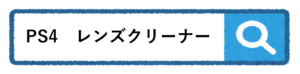
PS4は家庭で広く愛用されているゲーム機で、日々のエンターテイメントに彩りを加えています。しかし、PS4でディスクが読み込まないというトラブルもあります。このような状況は、レンズの汚れや劣化が原因となることが少なくありません。そこで注目されるのが、効果的なレンズクリーニングの手順です。レンズクリーニングには正しい知識と手順が必要となり、これを行うことで読み込みエラーを解消し、快適なゲームライフを取り戻すことができます。安全にレンズをクリーニングするために、どのような準備とステップが必要か、具体的に見ていきましょう。
4.1. 必要なクリーニング用具
PS4のレンズクリーニングを始める前に、必要な用具の確認をしておきましょう。まず必要となるのは、レンズクリーニングに特化したクリーナーキットです。市販されている専用のクリーナーキットなら、レンズを傷つけることなく安全に清掃ができます。また、マイクロファイバーの布や、カメラ用のブロアーもあると便利です。これらは風圧でホコリを飛ばし、微細な汚れを拭き取るのに役立ちます。そして、作業中に静電気を避けるためのアンチスタティック手袋があると、より安全性が高まるでしょう。クリーニングのプロセスでは、これらの用具を正しく使い分けることが、レンズの状態を良好に保つ鍵となります。
4.2. ステップバイステップのレンズクリーニング
レンズクリーニングにおいて正しい手順で行うことは大切です。始めに、PS4の電源をオフにし、コンセントから電源ケーブルを抜きます。これにより、クリーニング中のショートや感電のリスクを回避できます。次に、準備したマイクロファイバー布で外側の埃を優しく拭き取り、その後、ブロアーを用いてレンズ部分のホコリを除去します。専用のクリーニングキットを開封し、指示に従ってディスクドライブ内のレンズにアクセスし、丁寧にクリーニングしていきます。綿棒を使う場合は、力を入れすぎないようにしましょう。最後に、もう一度ブロアーで吹き飛ばし、レンズに付着した細かいごみやクリーニング液の残りを取り除いて終了となります。
4.3. レンズクリーニング後の確認事項
レンズクリーニングの作業を終えた後は、しっかりと効果があるかを確認しましょう。まずはPS4の電源を入れ、ディスクが正常に読み込まれるかをチェックします。異音がする場合や読み込まない場合は、再度クリーニングが必要か、もしくは専門の修理サービスが必要な可能性もあります。また、クリーニングを頻繁に行いすぎることもレンズに負担をかけるので避けましょう。レンズクリーニングは必要最低限、ディスク読み込みに問題が生じた時に行うのが理想的です。正しくクリーニングされたPS4は、快適なゲーミング体験を提供してくれるでしょう。
5. PS4修理サービスの利用タイミング

PS4がディスクの読み込みに失敗する原因には多種多様な問題が考えられます。ソフトウェアのアップデートに失敗したり、内部のハードウェアに異常が発生している場合もあります。内部清掃やレンズクリーニングによって解決できる場合もありますが、これらの自己対応でも改善がみられない時、プロの修理サービスの利用が必要となります。しかし、いつそのタイミングが到来するのかは多くのユーザーにとって判断が難しいものです。修理に出す前に、基本的なトラブルシューティングを試みることが重要であり、それでも問題が解決しない場合に修理のプロの手を借りるべきでしょう。
5.1. いつプロに依頼すべきか
プロの修理サービスに依頼すべきタイミングはいくつかの兆候によって判断することができます。まずは、PS4がディスクを全く読み込まなくなったとき、一度もゲームが起動できず、エラーメッセージが繰り返し表示される場合は、ソフトウェアのリセットや自己対応ではなかなか難しいかもしれません。また、ディスクを挿入した際に異音が発生したり、本体から異臭がするなどの物理的なダメージの兆候がある際も、即座にプロに相談することが必要です。さらに、繰り返しエラーが発生して、ゲームプレイに大きな支障をきたしているときも、専門的な技術が必要となり、修理依頼が適切でしょう。
5.2. 木更津の修理サービス概要
木更津地域におけるPS4修理サービスは、多くの選択肢が存在しています。ゲームコンソールの修理に強みを持つ専門店から、家電製品全般を扱う修理業者まで、ユーザーは自分の状況や修理期間、料金に配慮して選ぶことができます。木更津の修理サービスは、迅速な対応と高い技術力で知られており、修理における細かいニーズに応じた対応を提供しています。また、持ち込みだけでなく、郵送での修理受付を行っているサービスもあり、遠方に住むユーザーも利用しやすい環境が整っています。
5.3. 修理サービスを選ぶ際のポイント
PS4の修理サービスを選ぶ際にはいくつかの重要なポイントを考慮する必要があります。まず、修理を依頼する業者が実際にPS4の修理経験が豊富であるかどうかを確認することが大切です。実績が豊富な修理店は、多くのケースを経験しており、複雑な問題でも対応できる可能性が高いからです。また、修理後の保証期間がどのくらいあるのか、追加料金が発生しないかなど、料金体系を明確にしているかも重要なポイントとなります。修理を依頼する前に見積もりを取得し、どのようなサービスが提供されるのかを把握することで、安心して修理を任せることができます。
6. データのバックアップと復旧方法

プレイステーション4(PS4)で楽しむゲーム体験は、私たちの貴重なデータが詰まった世界です。ゲームの進行状況、セーブデータ、スクリーンショットやビデオクリップなど、これらはすべてPS4のハードドライブに保存されています。しかし、思いがけないトラブルや故障、システムの不具合によって、大切なデータが失われるリスクが存在します。この章では、データを守るためのバックアップ方法と、もしもの時に備えたデータ復旧のステップについて詳しくご紹介していきます。これにより、トラブルが起きた際にも大切なデータを保護し、安心してゲームを続けることができます。
6.1. PS4のデータバックアップの重要性
PS4でのゲーム体験が豊かなものになる一方で、データの損失リスクも欠かせません。故障、誤操作、あるいはサイバー攻撃など、想定外の出来事が起こる可能性は常にあります。例えば、ハードウェアの故障によってゲームのセーブデータが失われた場合、何十時間もの努力が水の泡となる悲劇に見舞われかねません。ですから、定期的なデータのバックアップは、いざという時のために、非常に重要な役割を果たすのです。PS4では、USBストレージデバイスを使った手動のバックアップや、プレイステーションプラスの会員に提供されているオンラインストレージを利用したクラウドバックアップが可能です。この章では、これらのバックアップ方法を解説し、なぜそれが重要なのかを明確にしていきます。
6.2. 安全なデータ復旧のプロセス
データのバックアップがあることで、もしものデータ喪失の際にも、安全かつ迅速に復旧作業を行うことができます。しかし、復旧作業には注意が必要であり、誤ったステップを踏むと余計な問題を引き起こす可能性もあります。正しい復旧プロセスを理解しておくことは、データを無事に復元するために非常に重要です。まず、バックアップを取ったデータが損なわれていないことを確認します。次に、PS4システムの状態をチェックし、必要ならば修理や初期化を行います。その後、バックアップデータをPS4に復元し、問題が解決したことを確認します。この章では、復旧プロセスにおける具体的なステップと、リスクを避けるための注意点について詳細に説明していきます。
6.3. クラウドと外部ストレージの活用
現代のテクノロジーは私たちに、様々なデータバックアップ方法を提供しています。クラウドサービスを利用すれば、インターネット経由でデータをリモートサーバーに保存することが可能です。これにより、物理的なデバイスの故障や紛失のリスクからデータを守ることができます。一方で、外部ストレージを使用することも一つの方法です。これは、外付けハードドライブやUSBメモリなどのデバイスにデータをコピーし、保管することを意味します。各方法には利点と制約がありますので、自分のニーズに合ったバックアップ方法を選択することが大切です。この章では、クラウドサービスと外部ストレージを活用したバックアップ方法のメリットとデメリット、そしてそれらを用いる際のポイントをご案内します。
7. PS4のアップデートとディスク読み込み問題

ゲーム機として幅広い人気を集めるPS4ですが、アップデート後にディスクの読み込みに問題が発生するケースがあります。アップデートはシステムの最適化や新機能の追加を目的としていますが、時には予期しない不具合を引き起こす場合も。適切なアップデート手順を踏むこと、そして問題が起きた際の具体的な対処方法を把握することは、プレイヤーにとって非常に重要です。記事では、PS4のシステムアップデートがディスク読み込みに与える影響、アップデート時の注意点、そしてアップデートに関する一般的なトラブルとその解決策を詳しく解説いたします。
7.1. システムアップデートの影響を理解する
PS4のシステムアップデートには、セキュリティ強化やバグ修正、新機能の追加などが含まれています。ほとんどの場合、アップデートはスムーズに完了し、システムは改善されます。しかし、アップデートによって一時的なソフトウェアの不具合が発生することもあります。たとえば、ディスクの読み込みに失敗する、エラーコードが表示される、ゲームがフリーズするなどが起こり得ます。これらの問題は、アップデートの不完全なインストールや互換性の問題によるものであることが多いです。アップデート後に異常を感じる場合は、まずは再起動を試みるべきでしょう。また、アップデートデータの再ダウンロードや、システムソフトウェアを安全モードでの再インストールが効果的な場合もあるのです。
7.2. アップデート手順とトラブル対処
PS4のアップデートは通常、インターネット接続を通じて自動的に通知され、ダウンロードおよびインストールされます。手順は簡単ですが、実行にはいくつかの注意点があります。まず、アップデートを行う前には、あらゆるデータのバックアップを取ることを推奨します。万が一のトラブル発生時でもデータを失うリスクを避けられます。アップデートのダウンロード中やインストール中は、電源を切らないように注意してください。万が一アップデート中に問題が発生した場合、安全モードを使ってシステムアップデートをやり直すことができます。この時、USBストレージデバイスを利用してアップデートファイルを直接PS4に適用することも一つの方法です。
7.3. アップデートに関連する一般的な問題
アップデートには様々な利点がありますが、それに伴う一般的な問題も認識しておくことが大切です。中でも、ディスク読み込みの問題はゲームプレイに直接影響を及ぼすため、プレイヤーから特に注意が向けられています。アップデート後にディスクが認識されなくなった場合、ディスクドライブやデータベースの問題が考えられます。このような場合は、PS4を安全モードで起動しデータベースの再構築を試みると良いでしょう。また、アップデートが正しくインストールされていない可能性があるため、アップデートファイルを改めてダウンロードしてインストールするという手もあります。もし問題が解決しない場合は、PS4のカスタマーサポートに連絡することをおすすめいたします。
.jpg)











